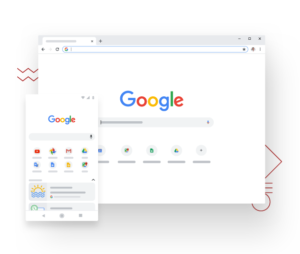
O Google Chrome é um dos navegadores mais populares para Windows, Mac (Mac OS), Linux (Ubuntu). Neste artigo, ensinamos o passo a passo para você realizar a instalação no seu sistema operacional!
Instalando o Chrome no sistema Windows
Para usar o Chrome no Windows, você precisa dos seguintes requisitos:
- Windows 7, Windows 8, Windows 8.1, Windows 10 ou versão posterior
Passo a passo
- Faça o download do arquivo de instalação.
- Se solicitado, clique em Executar ou Salvar.
- Se você selecionou Salvar, clique duas vezes no download para iniciar a instalação.
- Inicie o Chrome:
- Windows 7: uma janela do Chrome é aberta quando tudo é concluído.
- Windows 8 e 8.1: uma caixa de diálogo de boas-vindas é exibida. Clique em Próxima para selecionar o navegador padrão.
- Windows 10: uma janela do Chrome é aberta depois de tudo ser concluído. É possível tornar o Chrome seu navegador padrão.
Se você usava um navegador diferente, como o Internet Explorer ou Safari, é possível importar suas configurações para o Chrome.
Instalando o Chrome no sistema Mac
Para usar o Chrome no Mac, você precisa dos seguintes requisitos:
- OS X Yosemite 10.10 ou versão posterior
Passo a passo
- Faça o download do arquivo de instalação.
- Abra o arquivo chamado “googlechrome.dmg”.
- Na janela exibida, localize o Chrome
.
- Arraste o Chrome até a pasta “Aplicativos”.
- Talvez seja solicitado que você digite a senha de administrador.
- Se você não souber a senha de administrador, arraste o Chrome para um lugar no computador onde você possa fazer edições, como a área de trabalho.
- Abra o Chrome.
- Abra o Finder.
- Na barra lateral, à direita do Google Chrome, clique em Ejetar
.
Instalar o Chrome no Linux
Para instalar o Chrome, use o mesmo software que instala programas no computador. Será solicitado que você digite a senha da conta de administrador. Requisitos:
- Debian 8+, openSUSE 13.3+, Fedora Linux 24+ ou Ubuntu 14.04+ de 64 bits
Passo a passo
- Faça o download do arquivo de instalação.
- Para abrir o pacote, clique em OK.
- Clique em Instalar pacote.
O Google Chrome será adicionado ao seu gerenciador de software, para que ele permaneça atualizado.
Caso tenha problemas com o Chrome tente desinstalar e reinstalá-lo para corrigir problemas com seu mecanismo de pesquisa, o Flash, pop-ups ou atualizações.
Qualquer dúvida, ficamos a disposição.
Equipe OpaBox ; )


